Εάν έχετε κατεβάσει ορισμένα GIF στο διαδίκτυο ή έχετε μετατρέψει το βίντεο σε κινούμενο GIF, μπορεί να βρείτε το κινούμενο GIF θολό και με pixel. Υπάρχει τρόπος βελτίωσης του GIF? Το κινούμενο GIF συγκεντρώνει τα πλεονεκτήματα τόσο για το βίντεο όσο και για τη φωτογραφία για την έκφραση συναισθημάτων και τη ζωντανή μετάδοση μηνυμάτων. Απλώς μάθετε περισσότερα σχετικά με τους λόγους για το κινούμενο GIF με pixel, καθώς και τον απόλυτο οδηγό για να αυξήσετε την ποιότητα GIF από το άρθρο.
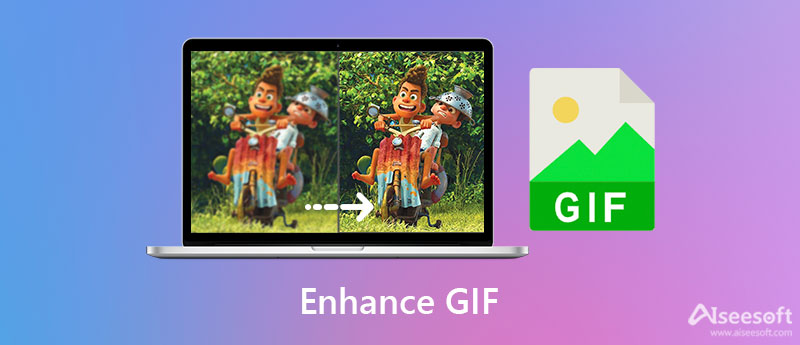
Γιατί τα GIF φαίνονται θολά και εικονοστοιχεία από τα βίντεο; Η μορφή GIF από τη φύση του σχεδιασμού της υποστηρίζει μόνο 256 χρώματα το μέγιστο ταυτόχρονα, μαζί με ένα μόνο χρώμα με βάση το ευρετήριο για διαφάνεια, μικρά αρχεία, τα καλύτερα κατάλληλα για σύντομα κλιπ με αρκετά παρόμοια καρέ. Είναι ο λόγος που το κινούμενο GIF δεν είναι καλό σε ποιότητα. Τι πρέπει να κάνετε για να βελτιώσετε την ποιότητα GIF, ειδικά όταν χρειάζεται να μετατρέψετε βίντεο σε GIF;
Ακολουθούν ορισμένες σημαντικές συμβουλές που πρέπει να γνωρίζετε για να αυξήσετε την ποιότητα των GIF. Εφαρμόστε συμπίεση LZW με απώλειες αντί για κωδικοποιητή Gifsicle ή Lossy GIF. Επιλέξτε την καλύτερη αναλογία μεγέθους/ποιότητας κατά τη μετατροπή βίντεο ή φωτογραφίας σε GIF. Για να αποφύγετε την πτώση του καρέ και βελτιώστε το GIF, θα πρέπει επίσης να επιλέξετε τον καλύτερο ρυθμό καρέ. Επιπλέον, μπορείτε επίσης να βελτιστοποιήσετε τη διαφάνεια για να αυξήσετε την ποιότητα κινούμενων GIF.
Υπάρχει μια μέθοδος all-in-one για τη βελτίωση του GIF; Είτε κάνατε λήψη του GIF στο διαδίκτυο είτε μετατρέψατε ένα αρχείο βίντεο σε κινούμενο GIF, Aiseesoft Video Converter Ultimate είναι η αρχική επιλογή για την αύξηση της ποιότητας GIF. Παρέχει δυνατότητες βελτίωσης της ανάλυσης βίντεο και προσαρμόζει τους ρυθμούς καρέ. Επιπλέον, μπορείτε επίσης να κόψετε το επιθυμητό μέρος, να εφαρμόσετε τα φίλτρα βίντεο, να επεξεργαστείτε το κινούμενο GIF με προηγμένες λειτουργίες και ακόμη δημιουργία GIF από εικόνες.

Λήψεις
Καλύτερος ενισχυτής GIF - Aiseesoft Video Converter Ultimate
100% ασφαλής. Χωρίς διαφημίσεις.
100% ασφαλής. Χωρίς διαφημίσεις.
Όταν χρειάζεται να μετατρέψετε βίντεο σε κινούμενα GIF, μπορείτε απλώς να αναβαθμίσετε την ανάλυση του βίντεο για να βελτιώσετε το GIF. Παρέχει 4 μεθόδους για να αυξήσετε την ανάλυση του βίντεο, όπως η αναβάθμιση της ανάλυσης βίντεο, η μείωση του κουνήματος του βίντεο, η βελτιστοποίηση της φωτεινότητας και της αντίθεσης, ακόμη και η αφαίρεση του θορύβου βίντεο.


Αφού έχετε αναβαθμισμένα βίντεο ή κατεβάσετε το GIF, μπορείτε επίσης να χρησιμοποιήσετε το Video Converter Ultimate για να δημιουργήσετε και βελτιώστε την ποιότητα GIF με GIF Maker επιλογή. Σας δίνει τη δυνατότητα να προσαρμόσετε το μέγεθος εξόδου και τον ρυθμό καρέ για να λάβετε το επιθυμητό κινούμενο GIF.


Πώς μπορώ να κατεβάσω ένα GIF από την Tenor;
Όταν χρειάζεται να κατεβάσετε ένα κινούμενο GIF, μπορείτε να εντοπίσετε το επιθυμητό αρχείο GIF, να κάνετε δεξί κλικ στην εικόνα GIF και να επιλέξετε το Αποθήκευση εικόνας ως… επιλογή. Μετά από αυτό, μπορείτε να επιλέξετε την τοποθεσία και να διατηρήσετε τη μορφή σε GIF. Απλώς εισαγάγετε το κινούμενο GIF για να βελτιώσετε την ποιότητα.
Μπορείτε να ανεβάσετε ένα GIF στο Instagram;
Όχι. Επειδή το Instagram δεν υποστηρίζει προς το παρόν τη μεταφόρτωση εικόνων GIF, εάν θέλετε να μοιραστείτε τα κινούμενα αρχεία GIF με τον ιστότοπο κοινωνικής δικτύωσης, μπορείτε να μετατρέψετε το GIF σε μορφή βίντεο εκ των προτέρων. Μετά από αυτό, μπορείτε να ανεβάσετε το βίντεο στο Instagram ανάλογα.
Πώς να μάθετε ποια ανάλυση έχει ένα αρχείο GIF;
Ανοίξτε το GIF και κρατήστε τον κέρσορα στο αρχείο και μετά θα εμφανιστεί η ανάλυση του αρχείου σας. Επίσης, μπορείτε να δοκιμάσετε να εισαγάγετε την επιλογή Ιδιότητες εικόνας και να ελέγξετε τις λεπτομέρειες της εικόνας. Εάν είστε χρήστης Mac, η ανάλυση εικόνας για GIF εμφανίζεται ακριβώς κάτω από το όνομα της εικόνας.
Συμπέρασμα
Αυτό το άρθρο εξηγεί κυρίως γιατί το GIF φαίνεται συνήθως θολό και είναι η καλύτερη μέθοδος βελτιώστε την ποιότητα του GIF. Είτε θέλετε να μετατρέψετε βίντεο σε GIF με υψηλή ποιότητα είτε βρόχο GIF αυτόματα, το Video Converter Ultimate θα πρέπει να είναι η απόλυτη λύση που πρέπει να δοκιμάσετε.

Το Video Converter Ultimate είναι εξαιρετικός μετατροπέας βίντεο, πρόγραμμα επεξεργασίας και ενισχυτής για μετατροπή, βελτίωση και επεξεργασία βίντεο και μουσικής σε 1000 μορφές και πολλά άλλα.
100% ασφαλής. Χωρίς διαφημίσεις.
100% ασφαλής. Χωρίς διαφημίσεις.